컴퓨터의 케이스는 사용 시간이 길어지면 모니터보다 더 쉽게 고장이 날 수 있습니다. 많은 컴퓨터가 어느 날 갑자기 부팅되지 않는 문제가 발생합니다. 그러나 모니터는 여전히 브랜드 식별자를 보여주며 계속 작동 중임을 나타냅니다. 컴퓨터 부팅이 작동하지 않는 경우 대부분 메인보드와 관련이 있습니다. 메인보드의 단락, 고장 또는 전자 부품 손상 등이 있을 수 있습니다. 메인보드의 단락이나 손상을 어떻게 수리해야 할까요? 이 기사에서는 메인보드 고장의 증상과 원인, 그리고 수리 방법에 대해 알려드리겠습니다.

컴퓨터 메인보드의 고장 증상은 무엇인가요?
어떤 전자 제품이든 장기간 사용하다보면 일부 증상이 발생할 수 있으며, 이는 피할 수 없습니다. 다음은 컴퓨터 메인보드 고장의 증상을 나열한 것입니다:
- 컴퓨터가 정상적으로 부팅되지 않음: 메인보드의 고장으로 인해 컴퓨터가 부팅될 때 화면이 표시되지만 정상적으로 로그인할 수 없거나 BIOS가 혼란스러운 문자를 표시할 수 있습니다.
- 정상적으로 부팅되지 않음: 전원 버튼을 누른 후 컴퓨터가 전혀 반응하지 않거나 정상적으로 시작되지 않을 수 있습니다. 이는 메인보드 손상일 수 있습니다.
- 부팅 시 불쾌한 소리가 남: 컴퓨터가 부팅 후 자체 진단 프로세스를 통과하지 못하는 경우입니다.
- 모니터가 표시되지 않음: 전원을 누른 후 팬 소음이 발생하거나 표시등이 켜진 경우 전원이 정상적으로 연결되었음을 나타내는데, 이 경우에도 모니터가 검은 화면이라면 메인보드 고장으로 인한 것일 수 있습니다.
- 컴퓨터가 가끔씩 멈춤: 멈춤의 원인은 너무 많은 애플리케이션을 실행하거나 CPU가 부하를 감당하지 못하는 것 외에도 메인보드 고장일 수 있습니다. 따라서 사용자는 애플리케이션을 너무 많이 실행하지 않았음에도 자주 멈춤 현상이 발생하는지 확인해야 합니다.
- 내장 사운드 카드 고장: BIOS에서 내장 사운드 카드를 비활성화하고도 소음이 없다면 메인보드 사운드 카드가 고장난 높은 가능성이 있습니다.
- 정상적으로 부팅되지만 때때로 임의의 고장 발생: 컴퓨터가 갑자기 종료되거나 화면이 동결될 수 있습니다.
- 컴퓨터 부팅 시 이상한 소리가 있습니다.
또한, 컴퓨터가 자주 사용되지 않는 경우 하드웨어의 금속 접촉 부분이 산화될 수 있어 접촉이 원활하지 않을 수 있습니다.
메인보드가 망가진 원인에는 어떤 것이 있습니까?
메인보드가 고장나는 원인은 주로 다음과 같습니다.
원인 1. 메인보드 접촉 불량
메인보드는 전원을 공급하며, 하드 드라이브, 그래픽 카드, CPU, 메모리, 배터리, 팬, 네트워크 카드, I/O 데이터 케이블 등을 연결합니다. 컴퓨터가 오랜 시간 사용되면 먼지나 오염물이 생길 수 있어 부품 간 단락이 발생할 수 있습니다. 또는 기기가 오래되어 인터페이스에 녹이나 산화가 발생하여 칩이나 전기 접점의 접촉이 원활하지 않을 수 있습니다. 주기적으로 메인보드의 먼지를 청소하는 것이 좋습니다.
원인 2. 부품 손상
이는 칩과 다른 부품의 품질이 좋지 않거나 메인보드의 노화로 인해 발생하는 문제입니다. 이로 인해 메인보드가 빠르게 노화되어 손상되고, 메인보드가 타는 등의 고장이 발생할 수 있습니다.
원인 3. 환경 습기
어떤 전자 기기든 적절한 보관 환경은 시원하고 건조한 상태에서 보관되어야 합니다. 지나치게 습한 더위가 있는 환경에서 사용하면 메인보드의 단락이 발생할 수 있습니다. 또한 사용자의 부주의로 인해 메인보드가 물에 젖거나 금속 물체가 접촉 부위를 만지면 메인보드의 단락이 발생할 수 있습니다. 따라서 사용할 때는 비교적 건조하고 안전한 장소에서 사용하는 것이 좋습니다.
원인 4. 출력 전압 불안정
컴퓨터 전원 품질이 좋지 않으면, 세 번째로 언급된 출력 전압 불안정이 발생할 수 있습니다. 컴퓨터에 연결된 전원이 출력 전압이 불안정하면 전자 부품이 고장날 가능성이 있으며, 전기기기의 수명에도 영향을 미칠 수 있어 컴퓨터 메인보드가 고장나거나 반복적인 전원 스위치, 차단기 작동, 재부팅 등의 문제가 발생할 수 있습니다.
원인 5. USB 점퍼선 문제
USB 점퍼선을 잘못 연결하면 메인보드가 USB를 사용할 때 갑자기 단락이 발생할 수 있습니다.
원인 6. 인위적인 원인
컴퓨터 사용자가 컴퓨터를 사용하는 동안 비정상적으로 종료하지 않고 하드웨어 전원을 무작위로 연결하거나 분리하거나, 높은 온도의 금속 물체로 접촉하여 메인보드가 고장나게 할 수 있습니다.
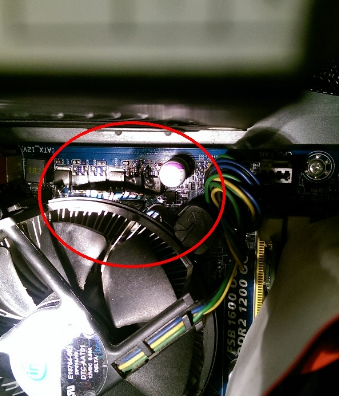
메인보드가 고장나면 어떡하죠?
메인보드 단락 테스트
메인보드의 단락 보호 메커니즘은 컴퓨터 전원이 부팅 자기진단 중 이상을 감지하고 전력 보호 기능을 작동시켜 메인보드로의 전원 공급을 중단합니다. 메인보드의 단락 여부를 확인하기 위해 다음 단계를 따를 수 있습니다:
- 먼저 컴퓨터 전원을 연결한 후 전원 스위치를 눌러 전원이 들어오지 않도록 합니다.
- 플라이어(또는 철사)를 사용하여 전원의 녹색 선과 검정 선을 단락시켜 전원 팬이 정상적으로 작동하는지 확인합니다. 전원 팬이 정상적으로 작동한다면 전원이 정상이고, 문제는 메인보드 쪽에 있습니다. 전원 팬이 작동하지 않는다면 전원이 고장났음을 의미합니다.

- 컴퓨터 케이스 전원 스위치의 상태를 확인합니다. 전원 선과 메인보드를 연결한 후 메인보드의 스위치 핀, 리셋 핀 등을 뽑아내고 플라이어로 스위치 핀을 단락시켜 컴퓨터 전원을 작동시킬 수 있는지 확인합니다.
- 만약 부팅을 정상적으로 시도할 수 없다면 메인보드를 케이스에서 분리하여 점검합니다. 메인보드의 먼지를 청소하고, 구성 요소에 손상, 팽창, 회로판 손상, 단선 등이 있는지 시각적으로 확인합니다.
- 메인보드를 다시 장착한 후 CPU 로드를 연결하고 전원을 연결합니다. 메인보드 테스트 카드를 꽂아 보드를 점검합니다. 점검을 할 수 없다면 컴퓨터 수리 전문가의 도움을 받을 수 있습니다. 많은 수리점이 메인보드 점검을 무료로 진행합니다. 수리 작업만 유료로 받습니다.
메인보드가 고장났을 경우 가격은 작업 시간, 고장 원인 및 메인보드 모델에 따라 결정됩니다. 예를 들어 떨어진 핀, 인덕터, 커패시터, 저항의 손상 정도 등이 있을 수 있습니다. 수리 부품의 가격이 변동할 수 있으므로 현장 기술자의 견적을 따르는 것이 좋습니다.
최소한의 외부 장치 테스트 부팅
수리 전에 최소한의 외부 장치를 연결하여 부팅을 테스트할 수도 있습니다. 다음 지침에 따라 모든 외부 장치를 제거하고 다시 확인하십시오.
- CPU, CPU 쿨러 팬 및 하나의 메모리를 메인보드에 연결합니다.
- 마우스, 키보드, 카드 리더기, 플래시 드라이브, 외장 하드 드라이브, 외장 PCI-E 카드 등 메인보드에 연결된 모든 USB 장치와 외부 카드를 제거합니다.
- 네트워크 케이블, 오디오 케이블 등 메인보드에 연결된 모든 선을 제거하고 전원 및 디스플레이 선만 남겨 화면을 확인합니다.
- 그런 다음 컴퓨터를 켜보세요. 정상적으로 부팅되는 경우 문제는 제거한 외부 장치나 선에 있을 수 있습니다. 각각의 외부 장치나 선을 하나씩 연결해보면서 어떤 외부 장치나 선이 문제를 발생시키는지 확인하세요.
또한, 컴퓨터 케이스에 연결된 메인보드 내장 스피커가 발생시키는 소리로 문제를 진단할 수도 있습니다.
